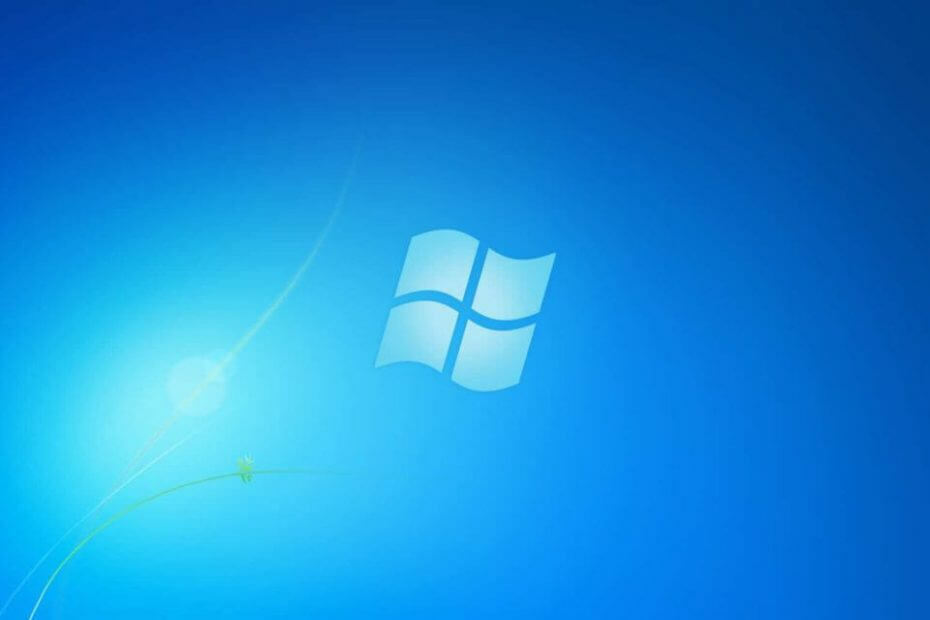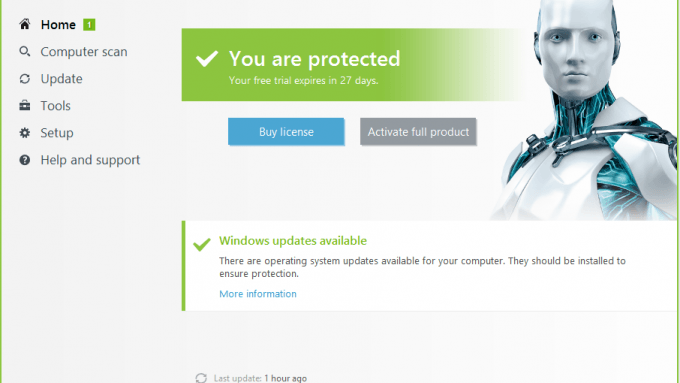Lue, kuinka muut onnistuivat poistamaan prosessin
- ekrn.exe-prosessi on linkitetty ESET Smart Securityyn ja on määritetty toimimaan automaattisesti.
- Monet käyttäjät ilmoittivat korkeasta suorittimen, RAM-muistin ja levyn käytöstä, kun prosessi suoritettiin taustalla.
- Voit korjata asiat lopettamalla prosessin, poistamalla tarvittavat palvelut käytöstä tai poistamalla ohjelman tai asennuksen.

XASENNA NAPSAUTTAMALLA LATAA TIEDOSTOA
- Lataa Restoro PC Repair Tool joka tulee Patented Technologiesin mukana (patentti saatavilla tässä).
- Klikkaus Aloita skannaus löytääksesi Windows-ongelmia, jotka voivat aiheuttaa tietokoneongelmia.
- Klikkaus Korjaa kaikki korjataksesi tietokoneesi turvallisuuteen ja suorituskykyyn vaikuttavia ongelmia.
- Restoron on ladannut 0 lukijat tässä kuussa.
monista taustaprosesseja Windowsissa, jotkut kuluttavat huomattavia resursseja ja hidastavat tietokoneen toimintaa. Tämä on suuri ongelma, joka on korjattava mahdollisimman pian. Ja yksi tällainen prosessi, josta monet valittivat, on ekrn.exe.
Tällaiset prosessit ovat usein mysteerien peitossa, ja monet ihmettelevät, onko ekrn.exe virus. Epäilyä lisää se, että prosessi käynnistyy korkea muistin käyttö. Joillekin käyttäjille se myös käytti 100% CPU. Otetaan siis kaikki prosessista selvää!
Mikä on EKRN exe Windows 10:ssä?
EKRN tarkoittaa ESET-ydinpalvelu ja on osa ESET Smart Security ohjelmoida. Prosessin ensisijainen tehtävä on varmistaa, että asiaankuuluvat ydinytimen ajurit voivat toimia ilman esteitä, mikä mahdollistaa apuohjelmien, kuten virustentorjunnan, palomuurin ja tietojenkalastelun eston, toiminnan tehokkaasti.
Muista, että ekrn.exe ei ole Windowsin ydinprosessi, vaan sen käynnistää kolmannen osapuolen ohjelma, ESET Smart Security. Joten sen poistaminen käytöstä tai ohjelman poistaminen ei vaikuta käyttöjärjestelmän toimintaan. ekrn.exe-tiedoston sijainti on jompikumpi seuraavista:C:\Program Files (x86)\ESET\ESET NOD32 AntivirusC:\Ohjelmatiedostot (x86)\ESET\ESET Smart Security
Mitä tulee turvallisuusnäkökohtiin, voit aina luottaa Windowsin suojaus ja Windows Defenderin palomuuri. Molemmat ovat yhtä hyviä online- ja offline-suojaukseen, tai voit asentaa luotettavan kolmannen osapuolen virustorjunnan.
Onko ESETin käyttö turvallista?
Vaikka ekrn.exe-prosessi voi aiheuttaa hieman ongelmia käyttäjille, ESET-virustentorjuntaohjelmaa pidetään yhtenä markkinoiden parhaista, ja se on usein käyttäjien ensisijainen valinta. Vaikka ESET ei ole yhtä suosittu kuin Norton, Avast tai McAfee, sillä on kunnollinen markkinaosuus ja se tarjoaa laajan valikoiman suojausominaisuuksia.
Sitä paitsi, ESET esittelee säännöllisesti uusia ominaisuuksia parantaa turvallisuutta monimutkaisimpien uhkien tunnistamiseksi ja poistamiseksi. Ja toistaiseksi ei ole ollut valituksia prosessia lukuun ottamatta.
Kuinka poistan ekrn.exe-tiedoston Windowsissa?
1. Lopeta prosessi
- Lehdistö Ctrl + Siirtää + poistu avaamaan Tehtävienhallintaja siirry kohtaan Yksityiskohdat -välilehti.

- Paikanna ekrn.exe prosessi, napsauta sitä hiiren kakkospainikkeella ja valitse Lopeta tehtävä.

Asiantuntijan vinkki:
Sponsoroitu
Joitakin PC-ongelmia on vaikea ratkaista, varsinkin kun on kyse puuttuvista tai vioittuneista Windowsin järjestelmätiedostoista ja arkistoista.
Muista käyttää erityistä työkalua, kuten Fortect, joka skannaa ja korvaa rikkinäiset tiedostosi uusilla versioilla arkistostaan.
Prosessin lopettamisen jälkeen sinun pitäisi nähdä välitön parannus tietokoneen suorituskyvyssä. Mutta tämä on lyhytaikainen ratkaisu, koska prosessi on määritetty käynnistymään automaattisesti, kun käynnistät Windowsin. Pidemmän helpotuksen saamiseksi kokeile seuraavaa ratkaisua.
2. Poista asiaankuuluvat palvelut käytöstä
- Lehdistö Windows + R avata Juosta, tyyppi services.msc tekstikentässä ja paina Tulla sisään.

- Paikanna ESET palvelu, napsauta sitä hiiren kakkospainikkeella ja valitse sitten Ominaisuudet.

- Valitse Liikuntarajoitteinen alkaen Käynnistystyyppi pudotusvalikosta ja napsauta Lopettaa -painiketta.

- Kun palvelu lakkaa toimimasta, napsauta Käytä ja OK tallentaaksesi muutokset.
- Samoin poista käytöstä kaikki muut täällä näkyvät ESET-palvelut.
ESET-palvelujen poistaminen käytöstä on toinen tapa korjata ekrn.exe korkea levyn käyttö, mutta muista, että se sammuttaa myös suojauksen. Varmista siis se Windowsin suojaus toimii.
- tbbmalloc.dll: Mikä se on ja kuinka se ladataan uudelleen
- NetworkCap.exe: mikä se on ja pitäisikö se poistaa?
- usocoreworker.exe: mikä se on ja kuinka se poistetaan käytöstä
- nslookup.exe: mikä se on ja kuinka päästä eroon siitä
3. Poista ESET-ohjelman asennus
- Lehdistö Windows + R avata Juosta, tyyppi appwiz.cpl tekstikentässä ja napsauta OK.

- Valitse ESET ohjelma asennettujen ohjelmien luettelosta ja napsauta Poista asennus.

- Suorita prosessi loppuun noudattamalla näytön ohjeita.
- Muista poistaa kaikki muut ESET-merkinnät, jotka on lueteltu tässä samalla tavalla.
Se siitä! Jos aiemmat ratkaisut eivät tuottaneet toivottuja tuloksia, ESET-asennuksen poistamisen pitäisi tehdä temppu. Suojausohjelmiston poistaminen toimii myös silloin, kun ekrn.exe-tiedostoa ei voida poistaa tavanomaisella tavalla.
Kun teet niin, tyhjennä kaikki jäljellä olevat tiedostot ja välimuisti ja poista rekisterimerkinnät. Tämä varmistaa täydellisen asennuksen poistamisen. Ja helppo tapa siihen on käyttää oma asennuksen poistoohjelmisto.
Jos mietit, kuinka ekrn.exe poistetaan käytöstä, nämä ovat kaikki tavat: lopettaa prosessi Tehtävienhallinnassa, poistaa ESET-palvelut käytöstä tai ohjelman poistaminen yhteensä.
Ennen kuin lähdet, tutustu nopeisiin vinkkeihin ja temppuihin saada Windows toimimaan nopeammin kuin koskaan. Ja myös, tarkista parhaat suojausasetukset turvallisemman kokemuksen saamiseksi.
Jos sinulla on kysyttävää tai haluat jakaa, mikä toimi tapauksessasi, pudota kommentti alle.
Onko sinulla edelleen ongelmia?
Sponsoroitu
Jos yllä olevat ehdotukset eivät ratkaisseet ongelmaasi, tietokoneessasi saattaa esiintyä vakavampia Windows-ongelmia. Suosittelemme valitsemaan all-in-one-ratkaisun, kuten Fortect korjata ongelmat tehokkaasti. Asennuksen jälkeen napsauta vain Näytä&Korjaa -painiketta ja paina sitten Aloita korjaus.
![Korjaus: ESET esti VPN: n Windows-tietokoneissa [10 helppoa tapaa]](/f/25497b5da9073a8d2eb0bd722e80c762.jpg?width=300&height=460)